11 สุดยอดคุณสมบัติในการชำระเงินในการอัปเดต Windows 10 ผู้สร้าง
การปรับปรุงของผู้สร้าง Windows 10 อย่างมากปรับปรุงหลายส่วนของระบบปฏิบัติการ Windows และเพื่อความเห็นที่ต่ำต้อยของฉัน คุณลักษณะบางอย่างกำลังเผชิญกับผู้ใช้ในขณะที่คุณสมบัติอื่นอยู่ภายใต้ประทุน สำหรับฉันมีชุดคุณสมบัติที่ฉันชื่นชมเป็นพิเศษตั้งแต่ฉันเริ่มเล่นกับ Windows 10 Insider Previews ไม่ว่าคุณจะเป็นผู้ใช้ตามบ้านหรือผู้เชี่ยวชาญด้านไอทีฉันคิดว่าคุณจะประทับใจพวกเขาด้วยดังนั้นโปรดตรวจสอบพวกเขาทันทีหลังจากที่คุณอัพเกรด Windows 10 ของคุณ
เพ้นท์ 3D
เรียกว่าการอัปเดตของผู้สร้างด้วยเหตุผลและแอป Paint 3D ใหม่เป็นตัวอย่างที่มีศักยภาพมากที่สุดของสิ่งที่เวอร์ชันใหม่มีให้กับโฆษณา สำหรับนักเรียนและอาจารย์โดยเฉพาะ Paint 3D เป็นการแนะนำที่ยอดเยี่ยมสำหรับศิลปะอุตสาหกรรม พี่ชายของฉันสอนวิชานี้ เขาได้เล่นกับ Paint 3D มาหลายสัปดาห์แล้วและค่อนข้างประทับใจกับคุณสมบัติบางอย่างของแอพ คุณสมบัติวัตถุ 3 มิติช่วยให้นักเรียนสามารถออกแบบและแสดงองค์ประกอบของโลกแห่งความเป็นจริงได้ง่าย อย่าลืมตรวจสอบคู่มืออ้างอิงของเราเพื่อเรียนรู้เคล็ดลับและเทคนิคที่ดีที่สุดด้วยแอปพลิเคชั่น Paint 3D ใหม่ที่รวมอยู่ในการอัพเดทครั้งใหญ่

ปรับปรุงเว็บเบราเซอร์ของ Microsoft Edge
Microsoft มุ่งมั่นที่จะเป็นรุ่นต่อไปเบราว์เซอร์และการปรับแต่งล่าสุดแสดงจำนวนการลงทุนที่ Microsoft วางไว้ คุณสมบัติแท็บใหม่ทำให้ง่ายขึ้นในการดูตัวอย่างหน้าต่างที่เปิดอยู่ คุณสามารถตั้งแท็บไว้เพื่อดูภายหลังเพื่อช่วยลดความฟุ้งซ่านและความสับสน คุณลักษณะรายการเรื่องรออ่านใหม่ช่วยให้การบันทึกและอ่าน eBooks ของคุณง่ายขึ้นในเบราว์เซอร์ คุณสมบัติบางอย่างต้องการฮาร์ดแวร์ที่ทันสมัยเช่นความสามารถในการซื้อของออนไลน์ใน Edge โดยใช้ Windows Hello รายการส่วนขยายที่มีอยู่ก็มีการเติบโตเช่นกัน
เราได้เขียนเกี่ยวกับเบราว์เซอร์ใหม่มาระยะหนึ่งแล้วดังนั้นอย่าลืมตรวจสอบเคล็ดลับและเทคนิคของ Microsoft Edge ที่เพิ่มขึ้นเรื่อย ๆ
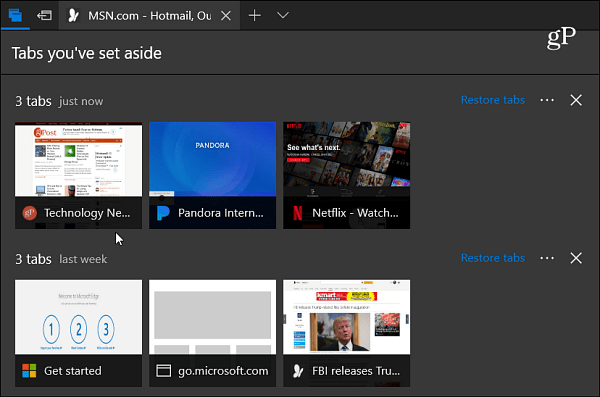
นอนหลับได้ดีขึ้นด้วย Nightlight
การศึกษาล่าสุดเกี่ยวกับคุณภาพการนอนหลับได้ระบุแสงสีฟ้าเป็นหนึ่งในต้นเหตุที่ทำให้หลับไม่สนิท สมองของคุณสับสนแสงสีน้ำเงินจากหน้าจอสำหรับเวลากลางวันซึ่งยับยั้งการผลิตเมลาโทนินซึ่งเป็นฮอร์โมนสำคัญสำหรับควบคุมการนอนหลับตามธรรมชาติของร่างกาย การตั้งค่าไฟกลางคืนใน Windows 10 ผู้สร้างอัปเดตใหม่ปรับสมดุลปริมาณแสงสีน้ำเงินที่ปล่อยออกมาจากหน้าจอของคุณเพื่อรักษาระดับเมลาโทนินของคุณให้อยู่ในระดับที่สูงขึ้น การสนับสนุนแสงสีฟ้าของบุคคลที่สามได้รับในบางครั้ง แต่ผู้สร้างอัปเดตมาพร้อมกับการตั้งค่าของตัวเองทำให้ง่ายต่อการติดตั้งและกำหนดค่า
ในขณะที่คุณสมบัตินี้เป็นเอกสิทธิ์ในรุ่น 1703ผู้ใช้ที่ใช้เวอร์ชันก่อนหน้าและรุ่นก่อนหน้าสามารถรับฟังก์ชั่นที่คล้ายกันได้โดยใช้แอพของบุคคลที่สามชื่อ f.lux ผู้ใช้ Mac และ Linux ควรตรวจสอบคู่มือการตั้งค่าของเราสำหรับ Nightshift และ f.lux
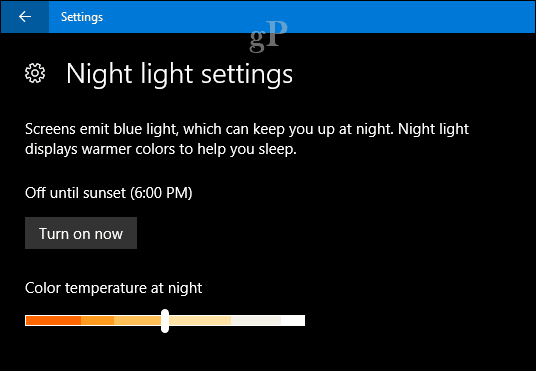
ปรับปรุงเมนูเริ่ม - ซ่อนไทล์และสร้างโฟลเดอร์
เมนูเริ่มมาไกลตั้งแต่นั้นการกลับมาอย่างมีชัยใน Windows 10 เวอร์ชัน 1507 นอกเหนือจากหลาย ๆ วิธีที่คุณสามารถปรับแต่งเมนูเริ่มได้ตอนนี้คุณมีตัวเลือกในการซ่อนไทล์และเข้าถึงโปรแกรมของคุณได้เร็วขึ้น ตัวเลือกใหม่ให้คุณสร้างโฟลเดอร์สำหรับแอพของคุณ คุณลักษณะนี้มีอยู่ในรุ่น Windows Mobile เป็นเวลานานและในที่สุดก็กลายเป็นเวอร์ชันเดสก์ท็อปด้วยเช่นกัน
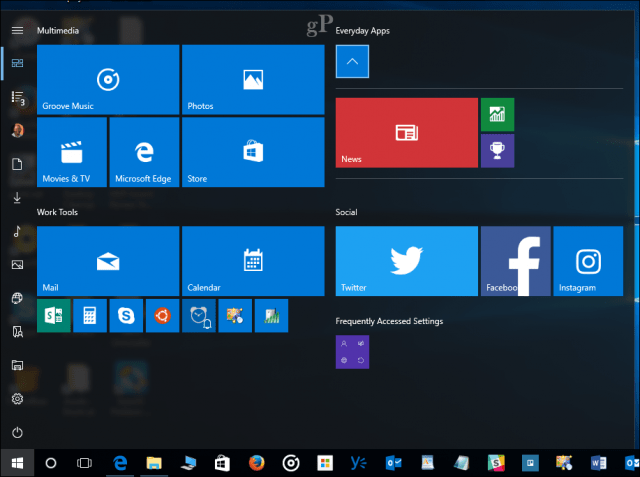
Cortana ได้ยินคุณจากทุกห้อง
อีกหนึ่งฟังก์ชั่นหลักของ Windows 10Cortana เรียนรู้เทคนิคใหม่ ๆ อยู่เสมอ ในรุ่น 1703 Cortana สามารถช่วยงานบ้านเช่นการปิดเครื่องคอมพิวเตอร์หรือปรับระดับเสียงจากทั่วห้อง (แค่พูดว่า“ เฮ้ Cortana …” แล้วพูดคำสั่งของคุณ) คุณยังสามารถใช้ Cortana เพื่อเก็บจดหมายเตือนความจำจากอีเมลของคุณรวมถึงเคล็ดลับอื่น ๆ อีกมากมาย
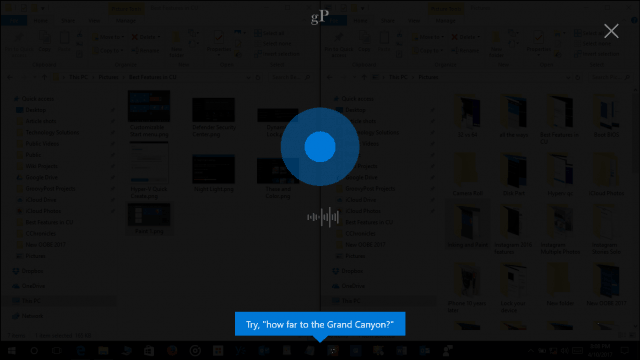
ท่าทางทัชแพดที่ดีขึ้น
หากคุณใช้อุปกรณ์กับ Microsoft ในปัจจุบันทัชแพดที่มีความแม่นยำคุณควรตรวจสอบท่าทางทัชแพดใหม่ ผู้ใช้ Mac ชอบที่จะอวดท่าทางว่าแทร็คแพดมีประสิทธิภาพแค่ไหน แต่ผู้สร้างอัปเดตจะเพิ่มลักษณะการทำงานที่ทรงพลังซึ่งสามารถช่วยแก้ไขความยุ่งเหยิงของหน้าต่างได้อย่างมาก
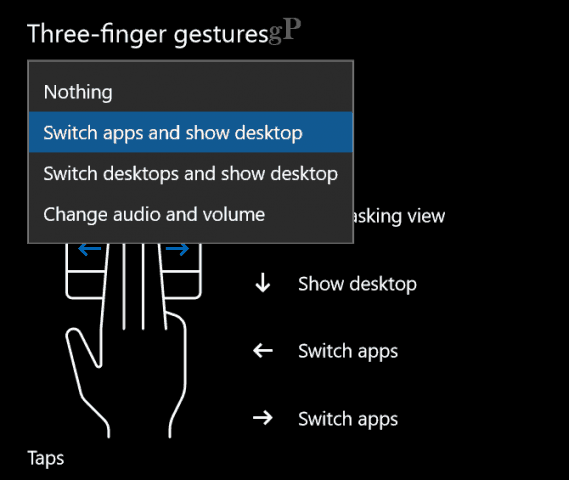
อีกหลายวิธีในการทำให้อุปกรณ์ของคุณปลอดภัย - ล็อคแบบไดนามิก
ล็อคแบบไดนามิกช่วยให้คุณใช้งานบลูทู ธ ของคุณสมาร์ทโฟนเพื่อให้อุปกรณ์ของคุณปลอดภัยเมื่อคุณไม่อยู่ คุณลักษณะนี้เป็นเรื่องที่ค่อนข้างฮิต แต่ก็คุ้มค่าที่จะเช็คเอาท์ ฉันจัดการเพื่อให้มันทำงานกับอุปกรณ์ Nokia Lumia แต่เพื่อความปลอดภัยฉันขอแนะนำให้เพิ่มด้วยวิธีการรักษาความปลอดภัยอื่น ๆ ใน Windows 10
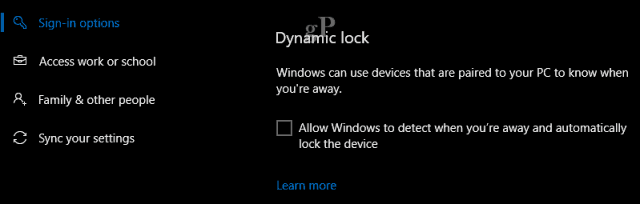
ศูนย์รักษาความปลอดภัย Windows Defender
การอัปเดตผู้สร้างมีการบูรณาการร้านค้าครบวงจรสำหรับการจัดการความปลอดภัยของอุปกรณ์ของคุณ ขณะนี้สามารถพบฟังก์ชั่นมากมายที่กระจัดกระจายไปทั่วทั้งระบบรวมถึงการควบคุมโดยผู้ปกครอง, ความสมบูรณ์ของอุปกรณ์, เริ่มใหม่ - หรือที่เรียกว่ารีเฟรช - และการสแกนออฟไลน์
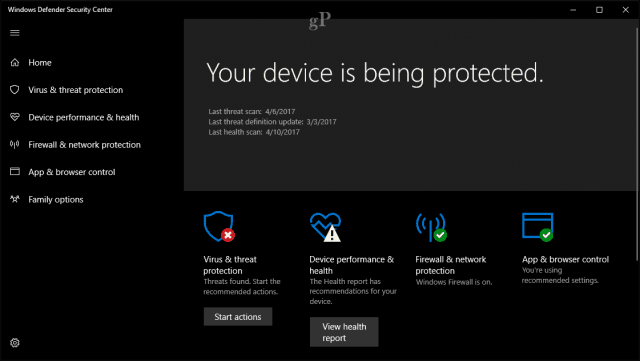
การตั้งค่าเครื่องเสมือนง่ายขึ้นใน Hyper-V
Hyper-V ไม่ได้มีไว้สำหรับทุกคน แต่ถ้าคุณต้องการหากต้องการหมุนเครื่องเสมือนอย่างรวดเร็วโดยไม่ต้องผ่านความซับซ้อนทั้งหมดของการกำหนด Gen หนึ่งและสอง Quick Create ใหม่เป็นประสบการณ์ที่น่ายินดี
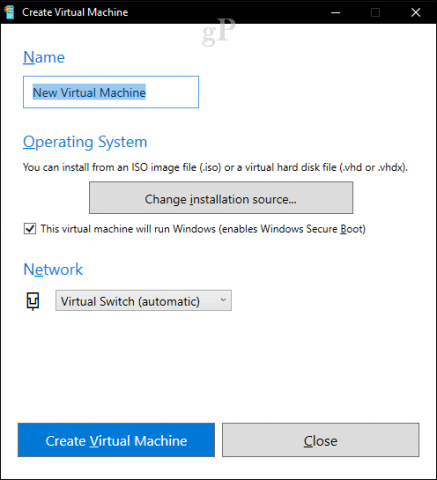
ตัวเลือกการตั้งค่าส่วนบุคคลเพิ่มเติมด้วยธีมและสี
ปรับแต่งอุปกรณ์ของคุณตามที่คุณต้องการสิ่งที่สำคัญมากของประสบการณ์ Windows 10 นอกเหนือจากตัวเลือกสีที่ขยายแล้วอินเทอร์เฟซชุดรูปแบบใหม่ได้ถูกเพิ่มไปยังหมวดหมู่การตั้งค่าส่วนบุคคล ตอนนี้ชุดรูปแบบยังทำงานเหมือนส่วนขยายของขอบ: คุณสามารถดาวน์โหลดและติดตั้งจาก Windows Store ได้เช่นกัน

ควบคุมการอัพเดท Windows ได้มากขึ้น
หนึ่งในการต่อสู้ช่วงต้นที่ฉันพบWindows 10 เป็นแนวทางในการใช้ Windows Updates อันที่จริงหนึ่งในบทความยอดนิยมของเราที่นี่คือวิธี จำกัด การใช้ข้อมูล Windows 10 ในการเชื่อมต่อแบบมีมิเตอร์ การใช้ชีวิตในเมืองชนบทที่มีอินเทอร์เน็ต จำกัด ทำให้ Windows 10 ยุ่งยากในการใช้งานเป็นครั้งคราว บางครั้งข้อมูลบรอดแบนด์มือถือทั้งหมดของฉันจะหมดลงในเวลาไม่นานแม้ว่าจะมีการตั้งค่าการเชื่อมต่อแบบมีมิเตอร์ในตัวของ Windows 10 ก็ตาม Microsoft ได้ฟังแล้วและผู้ใช้ควรชื่นชมตัวเลือกใหม่บางอย่างที่รวมอยู่ในการอัปเดตผู้สร้าง
เวลาที่เปิดใช้งานในขณะนี้ให้คุณได้ถึง 18 ชั่วโมงWindows ทราบเมื่อไม่ควรติดตั้งโปรแกรมปรับปรุง สำหรับฉันเป็นการส่วนตัวฉันชอบตัวเลือกใหม่เพื่อหน่วงเวลาการอัปเดตสูงสุด 35 วัน นี่เหมาะสำหรับการตั้งค่าของฉันตั้งแต่ฉันไปที่ร้านอินเทอร์เน็ตทุกสัปดาห์เพื่ออัพเดตอุปกรณ์ของฉัน นั่นหมายความว่าฉันไม่จำเป็นต้องทำมากเกินไปเพื่อป้องกันไม่ให้ Windows 10 ทำลายข้อมูลมือถือของฉัน นอกจากนี้การกำหนดค่าการเชื่อมต่อแบบมิเตอร์ได้ถูกขยายไปยังเครือข่ายอีเธอร์เน็ตด้วย ผู้ใช้จะพึงพอใจกับประสิทธิภาพที่ได้รับการปรับปรุงของ Windows Update ไม่เพียง แต่เล็กลง แต่ยังใช้เวลาในการติดตั้งน้อยลง
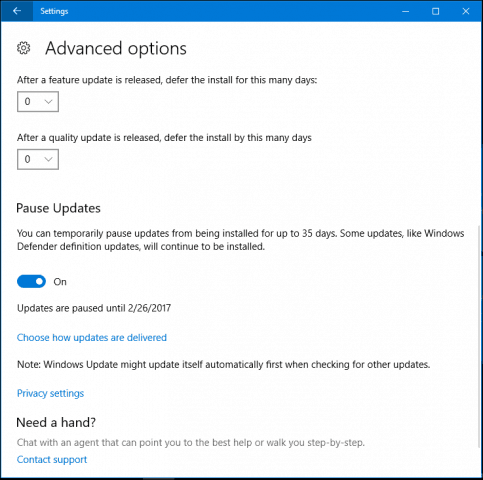
มีการปรับแต่งมากมายใน Windows 10ผู้อัปเดตผู้สร้าง แต่ฉันคิดว่าสิ่งเหล่านี้จะเป็นสิ่งที่ดีที่สุดที่จะได้รับหลังจากอัปเดต มีคุณสมบัติอีกมากมายภายใต้ประทุนและคุณสมบัติขั้นสูงที่ไม่ได้กล่าวถึงที่นี่เช่นโหมดเกมใหม่คุณสมบัติ OneNote ที่ได้รับการปรับปรุงและแม้แต่ระบบย่อย Windows 10 สำหรับ Linux หากคุณยังไม่ได้อัปเกรดโปรดอ่านคู่มือการเตรียมการและขั้นตอนการอัปเกรดเพื่อรับรายละเอียด
หากคุณกำลังตั้งค่าการอัปเดต Windows 10 ผู้สร้างเป็นครั้งแรกหรือทำการติดตั้งใหม่ดูที่คู่มือของเราเกี่ยวกับวิธีกำหนดค่าคอมพิวเตอร์ของคุณโดยใช้ประสบการณ์ใหม่นอกกรอบและการตั้งค่าความเป็นส่วนตัวที่โปร่งใส
เราชอบที่จะรู้ว่าสิ่งที่คุณชอบมากที่สุดในการอัปเดตผู้สร้าง แบ่งปันความคิดของคุณกับเราในความคิดเห็น!










ทิ้งข้อความไว้